VLOOKUP で作業する場合、#VALUE! エラーが複数回発生する可能性が高くなります。 このトピックでは、VLOOKUP で発生する可能性のある最も一般的な問題と、考えられる解決方法をリストします。
問題:検索値引数が 255 文字より長い。
解決方法:値を短くするか、回避策として INDEX と MATCH 関数を組み合わせて使用します。
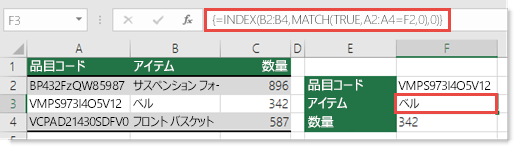
これは配列数式です。 そのため、 Enter キーを押すか ( Microsoft 365がある場合のみ) または Ctrl + Shift + Enter キーを押します。
注: 現在のバージョンの Microsoft 365 がある場合は、出力セルに数式を入力するだけで、 Enter キーを押して、数式を動的配列数式として確認できます。 それ以外の場合は、最初に出力セルを選択し、出力セルに数式を入力し、 Ctrl + Shift + Enter キー を押して確認することで、数式をレガシ配列数式として入力する必要があります。 Excel によって、数式の先頭と末尾に中かっこが挿入されます。 配列数式の詳細については、「配列数式のガイドラインと例」を参照してください。
問題: 列番号引数にテキストが含まれている、または引数が 0 より小さい。
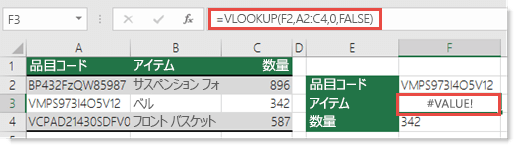
列インデックスは、一致するものが見つかった場合に返す検索列の右側に示される列の番号です。
この問題は、列番号引数の入力ミス、またはインデックス値として 1 未満の数を誤って指定したことが原因と考えられます (一般的に、VLOOKUP 関数で入れ子になっている他の Excel 関数が列番号引数として "0" などの数を返す場合に発生します)。
col_index_num引数の最小値は 1 で、1 は検索列、2 は検索列の右側の最初の列です。 したがって、列 A で検索する場合、1 は列 B、3 は列 C などです。
補足説明
Excel Tech Communityで、いつでも専門家に質問できます。また、コミュニティでは、サポートを受けられます。










